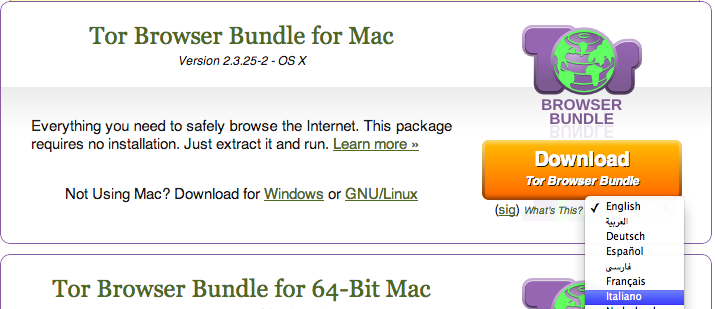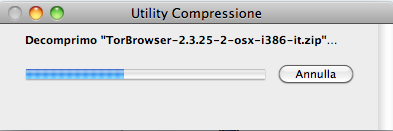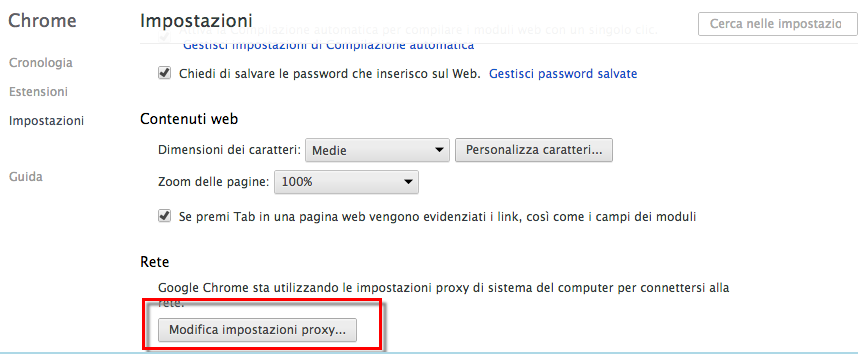La privacy è un elemento molto importante da salvaguardare, soprattutto in rete. Se tenete particolarmente a mettere al sicuro la vostra identità durante la navigazione online, potete optare per la navigazione anonima utilizzando Chrome, il browser di Google. Esso, infatti, dispone dell’opzione che permette di avviare una modalità di navigazione in incognito, che vi permette di navigare sul web, senza lasciare alcuna traccia sul PC. Oltre a questa funzionalità, però, potete affidarvi a un programma, denominato Tor/Vidalia, che potete scaricare e installare sul vostro computer. Tor è una rete che vi permette di connettervi a internet, bypassando le restrizioni e le censure imposte dalle varie regioni e Paesi di tutto il mondo.
Per prima cosa, scaricate il programma dal sito ufficiale: come lingua, scegliete Italian, dal menu a tendina e cliccate sul pulsante Download Tor Browser Bundle.
Dopo il completamento del download, aprite il file che avete scaricato, facendo doppio clic su di esso. Decomprimetelo in una cartella a vostra scelta o sul desktop. Cliccate su Extract per estrarre il file.
Aprite, poi, la cartella nella quale avete scompattato il file Tor che avete scaricato e decompresso e avviate il programma vidalia.exe. (o dmg, se usate Mac) che è collocato nella sotto cartella App. Anche se appare un messaggio di errore, indicate all’applicazione dove è situato il programma tor.exe. Per fare tutto questo, cliccate su Impostazioni > Sfoglia, che si trova sotto la voce Avvia Tor quando Vidalia viene avviato.
Dopo ciò, cliccate sul pulsante Avvia Tor: in pochi secondi, dovrebbe avviarsi la rete privata di Tor. Se usate Windows e visualizzate un avviso del firewall di Windows, per proseguire basta cliccare sul pulsante Consenti.
In questo modo, avete avviato la connessione alla rete privata di Tor. Per navigare anonimi con Chrome, a questo punto, aprite il browser e cliccare sulla voce Menu e selezionare la voce Impostazioni. Si aprirà una scheda, nella quale dovrete selezionare la voce Mostra impostazioni avanzate> Modifica impostazione Proxy.
Si aprirà il pannello di configurazione delle rete di Windows. Cliccate su Impostazioni LAN (collocato in basso a destra), mettete la spunta accanto alla voce Utilizza un server proxy per le connessioni LAN e cliccate su Avanzate. Nella finestra che si apre, impostate localhosts come valore del campo Socks e 9050 come valore del campo Porta.
Dopo ciò, cliccate su OK per salvare le modifiche, prova a collegarti a questa pagina Internet con Chrome: se avete seguito alla lettera tutte le impostazioni che vi abbiamo fornito, dovreste visualizzare una pagina che vi informa che la vostra navigazione è sotto rete Tor. Quando decidete di fermare la navigazione anonima, dovete anche mettere in stop Vidalia, cliccando sul pulsante Ferma Tor e reimpostare la configurazione internet sui valori standard. Per effettuare questa operazione, andate in Modifica impostazioni Proxy > Impostazioni LAN deflaggando la voce Utilizza un server proxy per le connessioni LAN.